软件介绍
Enfocus PitStop Pro 13中文破解版是一款专业的PDF文件检查和编辑软件。该软件为设计师、印刷专业人士和出版商提供了高效、准确和可靠的工具,用于检查和修复PDF文件中的错误和问题。无论是在印前阶段还是在印刷生产过程中,这款软件都能帮助用户确保PDF文件的完整性和质量。
Enfocus PitStop Pro 13中文破解版具有强大的功能和直观的用户界面,使用户能够轻松地检查和修复PDF文件的各种问题。它可以检查并修复字体、颜色、图像分辨率、页面尺寸、图层、链接和超链接等方面的问题。此外,这款软件还可以自动检测和修复常见的PDF错误,如缺失字体、断开链接和内容错误等。

软件特色
1、Enfocus PitStop Pro 13提供了更好的PDF操作。
2、软件可以部署到Adobe Acobat。
3、在动作显示上更加清晰。
4、制作PDF的步骤清晰展示在编辑区域。
5、方便用户在编辑阶段查看每一个位置的变化。
6、可以提示编辑节点的时间,可以创建更多步骤列表。
7、在调试文字页面以及板式上得到提升。
8、在编辑条码方面也得到提升。
9、新版提供了多个国家和地区的条码样式。
10、在添加条码到文章的时候可以在列表选择不同国家的条码。
11、添加手动创建条码的功能。
12、在编辑文章的时候也可以添加更多颜色。
Enfocus PitStop Pro 13中文版安装教程
1、在本站下载并解压得到Enfocus PitStop Pro 13源文件;
2、双击运行.exe应用程序,选择中文,点击下一步;
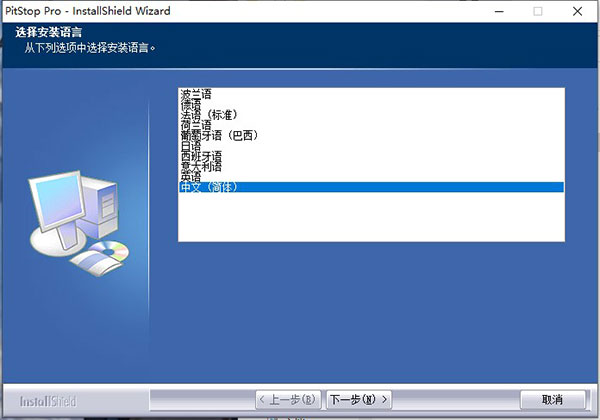
3、接受协议点击下一步;
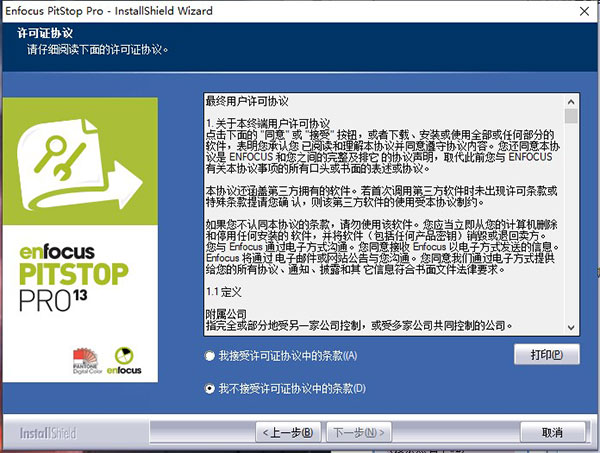
4、选择安装路径,选择完毕后点击下一步;
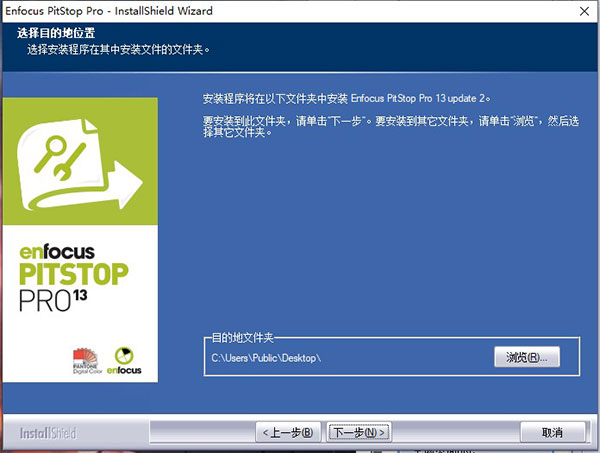
5、点击安装;
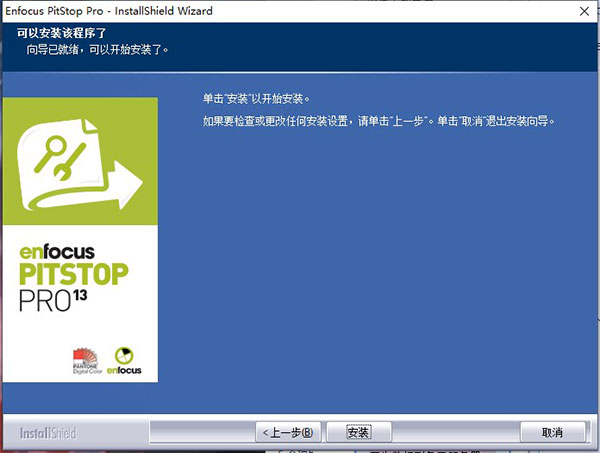
6、完成安装;
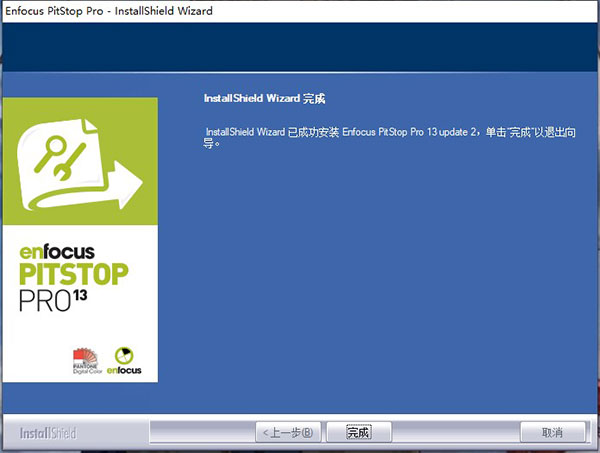
7、运行并进入PitStop Pro 13。
PitStop Pro 13使用教程
1、如下图所示,红框部分为水印的地方。安装了PitStop后,在Acorbat工具栏上会出现一排PitStop相关的按钮,第一步我们首先选中“选择对象”按钮(下图中左上的红框部分),选中后可以进行下一步选择水印的工作(下图可点击看大图)。
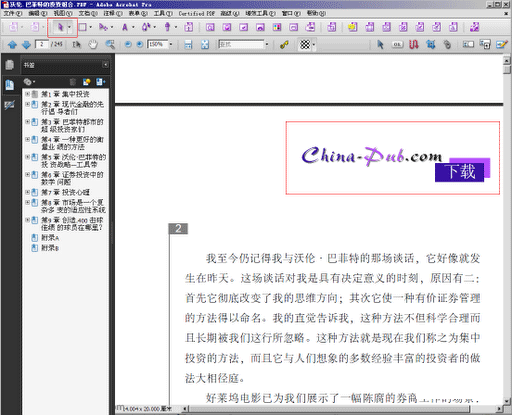
2、用鼠标选中水印的区域,即下图右侧红框部分,选中后被选中的水印边上会出现蓝色的狂,如下图,这里其实就是选择在各个页面要删除水印的区域,不要选择过大,避免把非水印部分包括进去。然后选择上方PitStop工具栏的“显示全局更改”按钮。(下图点击可看大图)
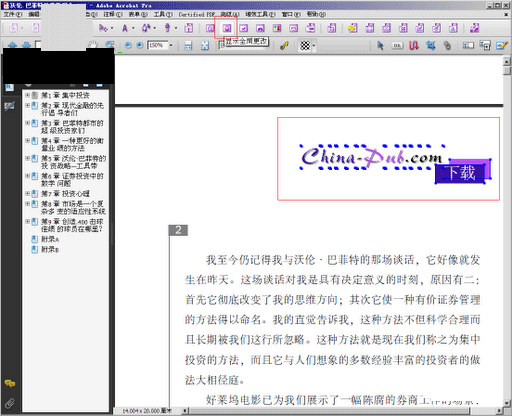
3、说明一下,盆地使用的是汉化版,如果你使用的是原版的话,按照对应的文字选择即可。接上一步,选中“显示全局更改”按钮后,即会出现如下界面,在其中选择红框所示的“删除内测区域”,然后选择下方红框所示的下一步。
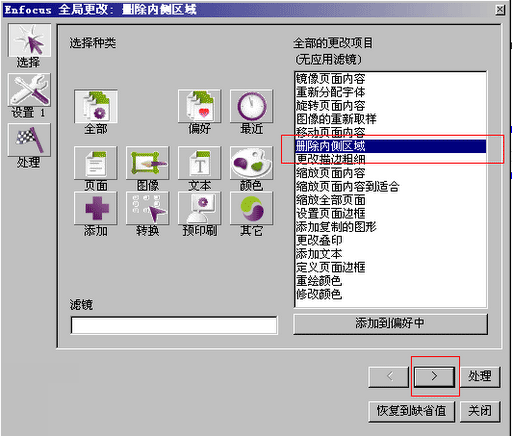
4、然后会出现下图所示界面,此时务必要点击红框所示的“从选择定义区域边框”的按钮,此处的工作指定在页面中删除内容的区域,如果没有选择的话,则是沿用上一次选择的区域。
当然,根据图的右侧也可以发现,是可以对区域外部进行删除的,不过默认是区域内部,针对去水印,我们在这一步只需要点击“从选择定义区域边框”按钮。然后选择下一步按钮。
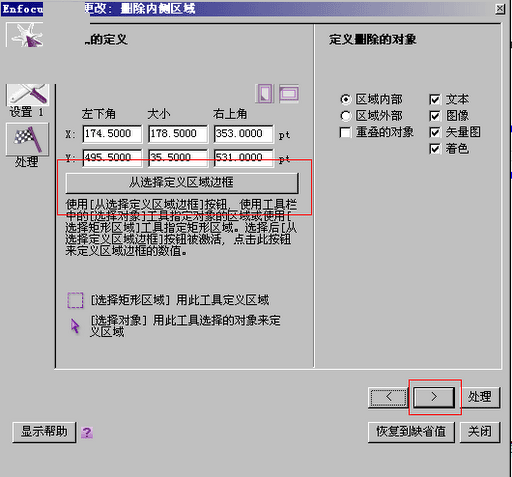
5、然后出现下图所示页面,在其中可以选择应用的范围,可以选择单页、所有页面、奇数页、偶数页等等。如果水印在文档所有页面都有,则这里可以不用修改,直接点击“处理”按钮即可。
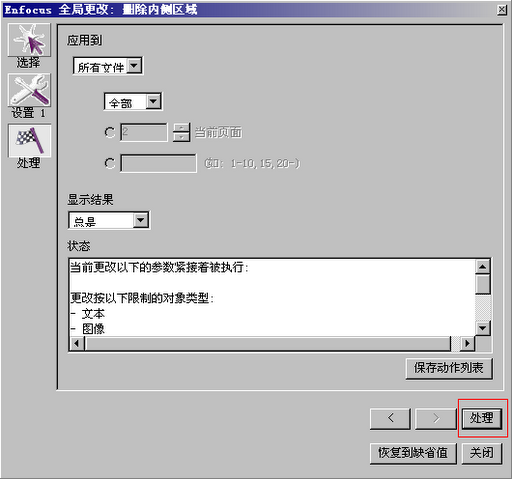
6、随后可以看到acrobat正在进行处理,处理完毕后显示如下界面,此时水印已经被删除,此界面关掉即可。当然,也可以在上一步“显示结果”的选项处选择“发生错误时”或“从不”避免每次都出现结果界面。
至此,批量去除水印的工作已经完成,acrobat的插件功能确实非常强大,之前《把双面一页的PDF裁剪成一面一页的两种方案》一文中通过使用插件也一样做到了简化操作步骤和减轻工作量的效果。
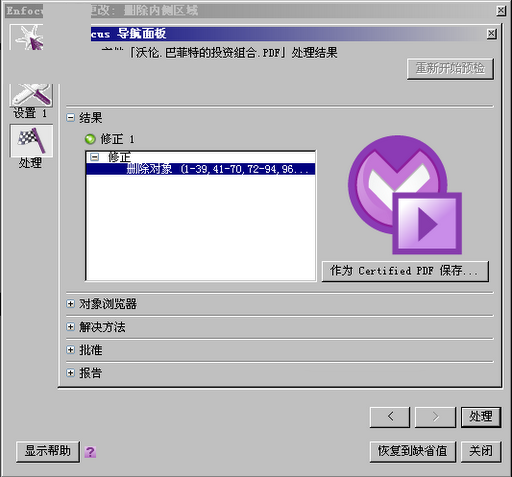
软件功能
1、栅格化选择
选择对象并栅格化它们。
告别RIP的瓶颈。
2、对象浏览器
在对象堆栈中查找需要编辑的对象。
不再需要隐藏/取消隐藏和移动对象。
3、数码印刷预检
减少点击费用。
将看起来为黑色的对象转换为黑色。
4、在页面框外显示对象
暂时展开裁剪和出血框以显示页面上的所有内容。
5、检查条形码
检查PDF文件中条形码的值。
软件优势
1、为小册子加上文件
在打印机或阅读器跨页中加入页面。
无需识别页面大小。
2、改进的字体修复
将Type 3字体转换为普通页面内容。
防止在RIP上可能发生的问题。
3、页面编号和对齐/分配对象的改进
以前是手动编辑,现在是动作。
4、沿着轮廓渗出
理想的标签和包装。
沿不规则路径渗出。
5、沿等高线放气
理想的标签和包装。
沿着闭合路径排放。
6、页面泄放纠正
对矢量和光栅对象独立地进行渗出。



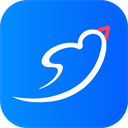
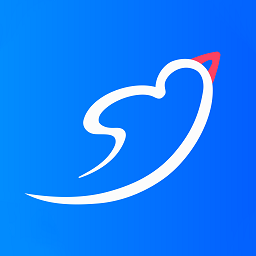

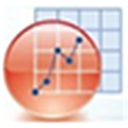
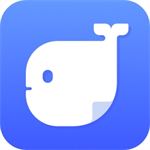

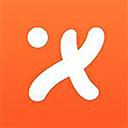





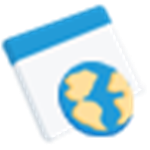
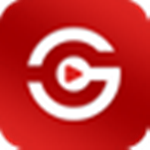
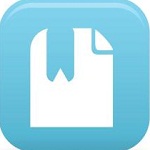
























 浙公网安备 33038202002266号
浙公网安备 33038202002266号